شنیدن متن و دستورات به صورت صدا از گوشی بسیار عالی و لذتبخش است اما شاید در درازمدت از شنیدن یک صدای خاص خسته شوید. قابلیت راهنمای قدم به قدم در اپلیکیشن Google Maps حین مسافرتها مرتباً دستوراتی مثل پیچیدن به راست و چپ را با صدای همیشگی تکرار میکند و ممکن است از این گفتار راضی نباشید. در این صورت میتوانید صدای گفتار را در اپلیکیشن گوگل مپس تغییر بدهید و راهنمای مسیریابی را با صدای دیگری تجربه کنید.
در این مقاله به روش تغییر دادن صدای گوینده در اپ Google Maps میپردازیم. با ما باشید.
چگونه صدای گوگل مپس را تغییر دهیم؟
ابتدا اپلیکیشن گوگل مپس را اجرا کنید.
روی آیکون منوی سه خطی تپ کنید و یا با حرکت جاروبی از سمت چپ به راست، پنل کناری را بیرون بکشید.
در پنل کشویی اسکرول کنید و روی گزینهی Settings تپ کنید.
برای تغییر صدای راهنمای مسافرت، روی Navigation settings که به معنی ناوبری و هدایت است تپ کنید.
در صفحهی جدید روی Voice selections تپ کنید.
اکنون یکی از صداهای موجود در لیست را با در نظر گرفتن زبان، انتخاب کنید. صدای جدید اضافه و فعال میشود.
توجه کنید که اگر اپلیکیشن Google Maps را آپدیت نکرده باشید و نسخهی قدیمی نصب شده باشد، ممکن است گزینهی تغییر Voice را در تنظیمات آن پیدا نکنید. بنابراین بروزرسانی کنید و مجدداً تلاش کنید.
سوالات متداول در مورد تغییر صدای گوگل مپس
صدای راهنمای ناوبری حتی پس از تماس تلفنی هم به پخش شدن ادامه میدهد! چگونه باید آن را متوقف کرد؟
برای این کار سراغ Settings گوگل مپس بروید و بخش Navigation settings را باز کنید. سوییچی کنار گزینهی Play voice during calls وجود دارد که فعال است. اگر آن را در حالت خاموش قرار دهید، در طول تماس تلفنی صدایی پخش نمیشود.
چگونه صداهای جدیدی که فعال میکنیم را تست کنیم؟
پس از بروز کردن ویس گوگل مپس، میبایست به اپلیکیشن برگردید. میتوانید روی آیکون آبی گوشهی پایین صفحه تپ کنید و مسیر را وارد کنید و سپس روی Start تپ کنید تا راهنمای قدم به قدم آغاز شود و صدا را بشنوید.
صدای راهنمای مسیریابی Google Maps کم است. آیا میتوانیم آن را بیشتر کنیم؟
بله. سراغ Settings این اپ بروید و روی Navigation settings تپ کنید. در ادامه روی گزینهی Voice level تپ کنید و حالت Louder به معنی صدای بلندتر را انتخاب کنید. روش دیگر این است که هر گاه گوگل مپس صدایی پخش کرد، سریعاً با کلید ولوم بالا سطح صدا را بالاتر ببرید.
tech-recipesسیارهی آیتی

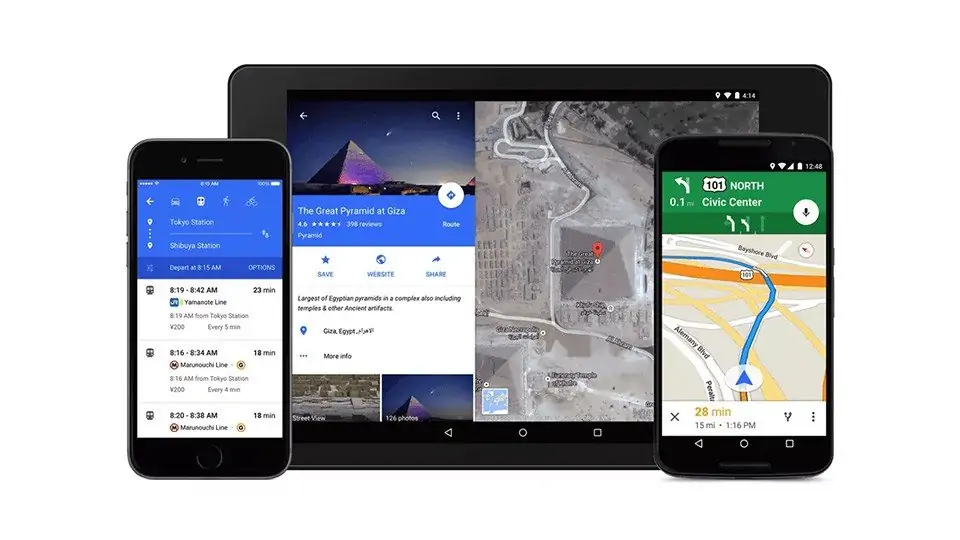
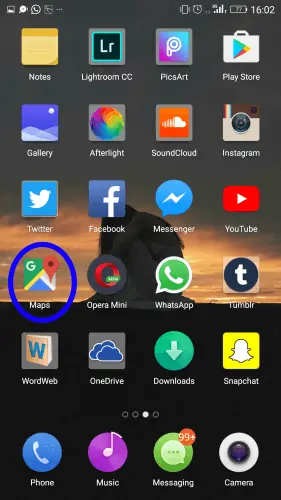
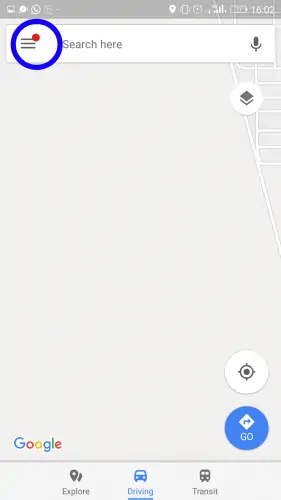
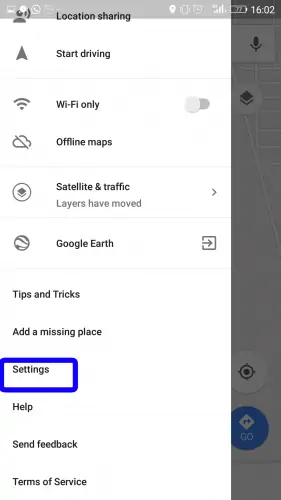
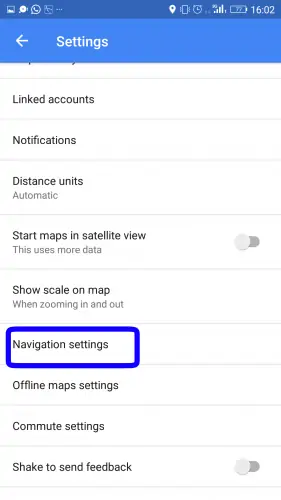
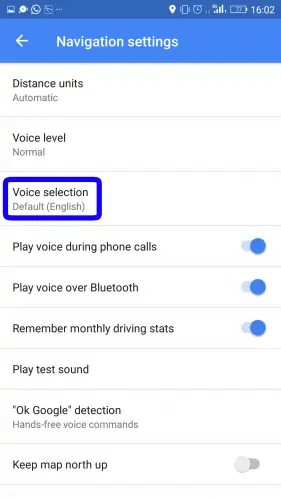
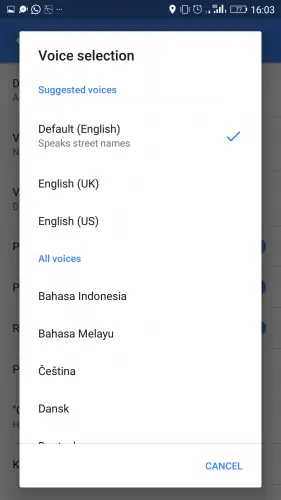
با سلام گوگل مپ من آخرین ورژن هستش و اندروید گوشیم هم 10 هست ولی باز فارسی توی لیست زبان ها دیده نمیشه . علت چیه؟
تحریم
اصلا نمیشه زبان نوشتن به فارسی میشه ولی زبان راهنمای سخنگو به همه زبونها هست بجز زبان فارسی
زبان را فارسی کردم اماوقتی به صفحه گوگل مپس برمیگردم ومسیر را انتخاب میکنم واستارت میکنم وحتی حرکت میکنم صدای سخنگو پخش نمیشه وصدای (دنگ دنگ)پخش میشه
خب ِ.اگه نمیشه صدای فارسی رو فعال کرد بهردلیل (تحریم.جهان سومی بودن.ایرانی بودن)اشکال نداره اماچرا وقتی میخواین اموزش بدین برای انتخاب صدا سراغ صدای انگلیسی میرین .چرا راحت نمیگویید صدای فارسی پشتیبانی نمیشه هم خودتون راحت کنید هم ما رو